Wäre es nicht schön, Ihre Lieblingsanwendungen mit nur einem Klick zu öffnen? Sie können dies tun, indem Sie Ihre Lieblings-Apps an die Taskleiste anheften. Beispielsweise öffnen Sie Ihren Browser fast täglich. Tatsächlich sogar mehrmals an einem einzigen Tag. Wenn Sie Ihr Browsersymbol zur Taskleiste hinzufügen, können Sie es mit nur einem Klick auf das Symbol öffnen. Sie müssen nicht im Startmenü danach suchen oder die Desktop-Verknüpfung verwenden. Es ist so einfach, verbessert aber Ihr PC-Nutzungserlebnis um ein Vielfaches.
Lassen Sie uns ohne weitere Umschweife drei Methoden lernen, um Apps zur Taskleiste unter Windows 11 hinzuzufügen. Das Endergebnis aller drei Methoden ist das gleiche. Befolgen Sie also die von Ihnen gewünschte Methode.
Von der Taskleiste aus
Öffnen Sie zunächst die Anwendung, die Sie zur Taskleiste hinzufügen möchten, sofern diese noch nicht geöffnet ist. Um es zu öffnen, können Sie im Startmenü danach suchen oder auf das Symbol auf dem Desktop doppelklicken.
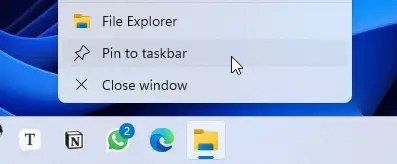
Wenn die Anwendung geöffnet ist , Sie sehen das entsprechende Symbol in der Taskleiste. Klicken Sie mit der rechten Maustaste auf das App-Symbol, das Sie anheften möchten, und wählen Sie die Option „An Taskleiste anheften“. Das ist alles. Das App-Symbol wird zur Taskleiste hinzugefügt. Von nun an wird durch Klicken auf das Symbol die Anwendung geöffnet.
Eine App zur Taskleiste über das Startmenü hinzufügen
Alternativ können Sie Ihr Lieblings-App-Verzeichnis über das Startmenü anheften. Drücken Sie dazu die „ „Windows-Logo-Taste“ auf Ihrer Tastatur, um „Start“ zu öffnen. Suchen Sie als Nächstes nach der App, die Sie anpinnen möchten. Sobald Sie die App gefunden haben, klicken Sie mit der rechten Maustaste darauf und wählen Sie die Option „An Taskleiste anheften“. Das App-Symbol wird sofort zur Taskleiste hinzugefügt. Wenn Sie weitere Apps hinzufügen möchten, befolgen Sie für jede Anwendung die gleichen Schritte.
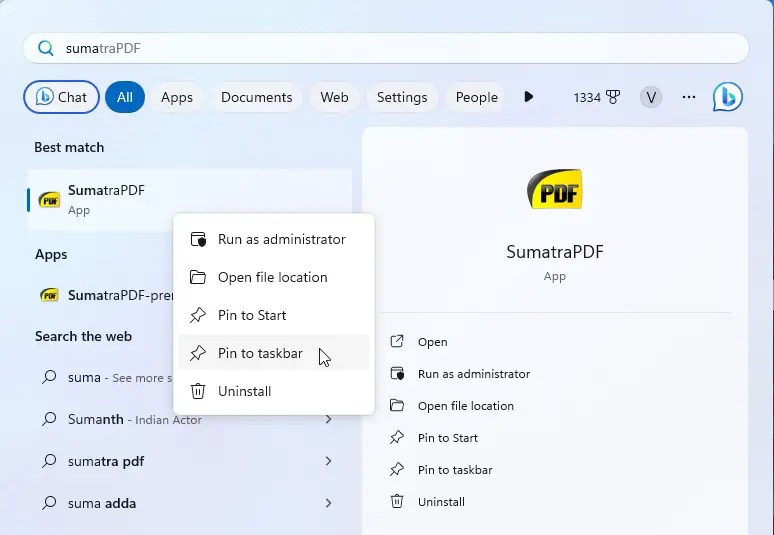
Desktop-Verknüpfung per Drag-and-Drop in die Taskleiste ziehen
Wenn Sie ein Verknüpfungssymbol für Ihre Lieblings-App auf dem Desktop haben, ziehen Sie es einfach und legen Sie es auf der Taskleiste ab. Zum Ziehen und Ablegen klicken Sie auf das Verknüpfungssymbol, halten es gedrückt, ziehen es auf die Taskleiste und lassen die Maustaste los, um es abzulegen. Durch diese Aktion wird die App automatisch an die Windows 11-Taskleiste angeheftet.
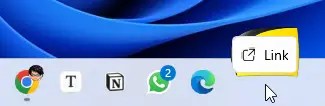
Eine App aus dem Datei-Explorer an die Taskleiste anheften
Öffnen Sie den Datei-Explorer und navigieren Sie zu der Stelle, an der sich die App-Verknüpfung befindet. Wenn Sie die Verknüpfung nicht finden können, können Sie eine erstellen. Suchen Sie dazu die Exe-Datei der App im Datei-Explorer (normalerweise in den Ordnern „C:\Programme\AppName“ oder „C:\Programme (x86)\AppName“) und halten Sie die „Alt“-Taste gedrückt Klicken Sie auf Ihrer Tastatur und ziehen Sie die EXE-Datei per Drag & Drop in denselben Ordner. Dadurch wird ein Verknüpfungssymbol für die Anwendung erstellt.
Klicken Sie anschließend mit der rechten Maustaste auf das Verknüpfungssymbol, klicken Sie auf „Weitere Optionen anzeigen“ und Wählen Sie dann die Option „An Taskleiste anheften“, um es zur Taskleiste hinzuzufügen.
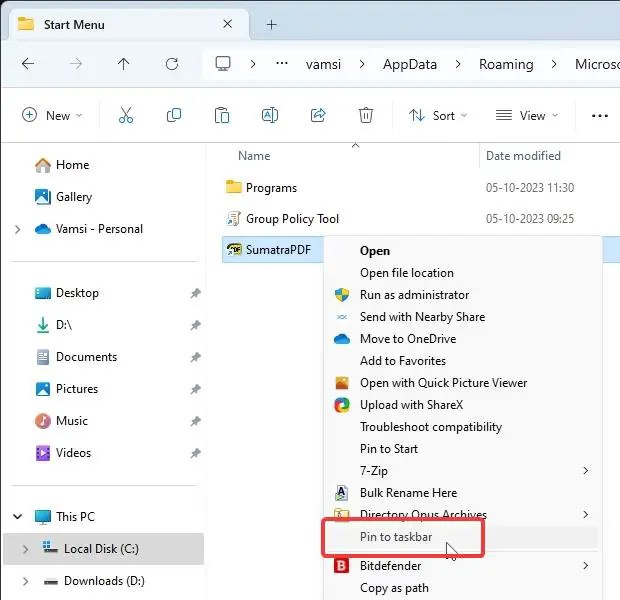
Neben Apps können Sie auch Ordner und Laufwerke anheften , Dateien, Websites und Chrome-Profile in die Taskleiste einfügen.
Ein App-Symbol aus der Taskleiste entfernen
Um ein App-Symbol aus der Taskleiste zu entfernen, klicken Sie mit der rechten Maustaste auf das App-Symbol und Klicken Sie auf die Option „Von Taskleiste entfernen“.